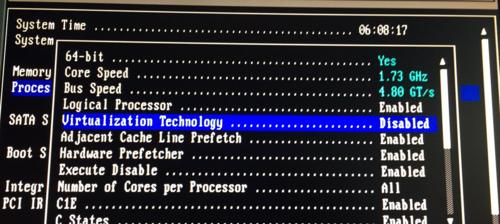BIOS(BasicInputOutputSystem)是计算机启动时加载的程序,它控制着计算机的基本硬件操作。对于惠普电脑用户来说,进入BIOS设置界面可以对系统进行各种配置和调整。本文将详细介绍以惠普电脑进入BIOS的方法和步骤。
一重启电脑并进入BIOS的基本步骤
点击“开始”菜单左下角的电源按钮,选择“重新启动”。当电脑开始重新启动时,按下并持续按住键盘上的“Esc”键,直到看到惠普启动画面。
二使用快捷键进入BIOS设置
在惠普启动画面出现后,按下并持续按住键盘上的“F10”键,直到系统进入BIOS设置界面。这是最常用的进入BIOS设置的快捷键,适用于大多数惠普电脑。
三利用启动菜单进入BIOS
另一种进入BIOS设置的方法是通过启动菜单。在惠普启动画面出现后,按下“Esc”键,然后选择“启动菜单”。在启动菜单中,选择“BIOS设置”选项,即可进入BIOS界面。
四使用Windows10设置界面进入BIOS
对于某些惠普电脑,可以通过Windows10设置界面来进入BIOS。打开“开始”菜单,并点击“设置”图标。在“设置”界面中,选择“更新和安全”选项,然后点击“恢复”选项卡。在“高级启动”部分,点击“立即重新启动”,然后选择“疑难解答”>“高级选项”>“UEFI固件设置”,最后点击“重新启动”按钮,系统将进入BIOS设置界面。
五BIOS设置界面的基本操作
进入BIOS设置界面后,可以使用键盘的方向键在菜单中导航。按下方向键将选择不同的菜单项,按下“Enter”键将进入所选菜单。在BIOS设置界面,可以调整各种硬件配置,例如启动顺序、系统时间、电源管理等。
六保存和退出BIOS设置
在对BIOS设置进行调整后,确保保存更改是非常重要的。在BIOS设置界面,按下“F10”键,选择“是”以保存更改,并退出BIOS界面。系统将重新启动并应用新的设置。
七如何解决无法进入BIOS的问题
有时候,惠普电脑可能会遇到无法进入BIOS设置界面的问题。此时,可以尝试重启电脑并重复上述进入BIOS的步骤。如果问题仍然存在,可以尝试更新电脑的BIOS版本或联系惠普客服寻求帮助。
八BIOS设置中常用的功能和选项
在BIOS设置界面中,有许多常用的功能和选项。“启动顺序”选项可以调整计算机从哪个设备启动,如硬盘、光驱或USB设备。“系统时间”选项可用于设置计算机的日期和时间。
九BIOS密码保护和安全设置
为了确保计算机安全,BIOS还提供了密码保护和安全设置功能。通过设置一个BIOS密码,只有输入正确密码的人才能进入BIOS设置界面。还可以设置安全启动功能来防止未经授权的操作系统加载。
十重置BIOS设置到默认值
如果在调整BIOS设置时出现问题,可以尝试将其重置为默认值。在BIOS设置界面中,找到“LoadSetupDefaults”或类似选项,选择该选项并确认重置操作,系统将恢复到出厂设置。
十一刷新BIOS固件版本
BIOS固件版本的更新可以提供新的功能和修复可能存在的问题。在惠普官方网站上,可以找到适用于特定型号的BIOS固件更新程序。下载并运行该程序,按照说明进行升级操作,系统将在重启后更新BIOS固件。
十二注意事项和风险提示
在进行任何BIOS设置更改之前,请确保了解每个选项的作用和影响。不正确的设置可能会导致系统不稳定或无法启动。建议仅在了解相关知识并明确需要时进行调整。
十三不同型号惠普电脑的特殊方法
不同型号的惠普电脑可能有一些特殊的方法来进入BIOS设置界面。为了获得准确的方法,请参考惠普官方网站上的文档或手册,或联系惠普客服获取帮助。
十四其他常见问题和解决方法
除了进入BIOS的方法外,本文还列举了一些其他常见的问题和解决方法,例如忘记BIOS密码、无法保存更改等。如果遇到这些问题,请参考相关段落中的内容进行解决。
十五结语
通过本文的介绍,你应该已经掌握了以惠普电脑进入BIOS设置界面的方法。进入BIOS可以让你方便地调整系统配置,解决问题和提升计算机性能。记得在进行任何设置更改之前谨慎行事,并及时保存和退出BIOS界面。